Caso você já tenha observado a distinção entre imagens em SDR e HDR, provavelmente percebeu o contraste marcante entre essas tecnologias. A tecnologia SDR (Standard Dynamic Range) apresenta restrições em termos de luminosidade, tonalidade e variedade cromática, enquanto o HDR (High Dynamic Range) proporciona uma experiência visual mais rica, com pretos mais intensos e cores vibrantes.
O desafio aparece quando você possui gravações em SDR e deseja realçar a qualidade para o padrão HDR sem realizar novas capturas. Nesses casos, ferramentas de conversão de SDR para HDR são úteis. Independentemente de você ser um editor de vídeos buscando aprimorar seu material ou apenas alguém querendo melhorar vídeos antigos, descubra neste manual as 9 soluções eficazes do Uniconverter para transformar seus arquivos SDR em obras com aparência HDR.
Neste texto
- HDR e SDR: Definição e Comparação
- SDR para HDR: resolvendo problemas de compatibilidade e qualidade visual
- Melhores maneiras de converter SDR para HDR em um PC
- Ferramentas recomendadas para converter SDR para HDR online
- Método para converter SDR para HDR no celular (Android ou iOS)
- Considerações Finais
- FAQs
Parte 1. HDR e SDR: Definição e Comparação
Antes de explorar as formas de atualizar seus arquivos de vídeo SDR para o padrão HDR, é fundamental compreender o significado de cada tipo de sinal e os motivos pelos quais o HDR é amplamente adotado em produções contemporâneas.
Faixa dinâmica padrão: O SDR representa o sistema tradicional de imagem utilizado por décadas em televisores, painéis e transmissões. Esse padrão suporta um intervalo restrito de brilho e coloração, geralmente com limite de 100 nits de intensidade luminosa e profundidade de cor de 8 bits.
Alta Faixa Dinâmica: O padrão HDR foi desenvolvido pensando nas telas modernas com tecnologia de retina líquida, oferecendo contraste elevado, brilhos intensos, pretos profundos e uma paleta de cores ampliada para atender às expectativas atuais.
Aqui está uma rápida comparação entre esses sinais, mostrando qual é melhor para você:
|
Recurso |
SDR (Faixa Dinâmica Padrão) |
HDR (Alta Faixa Dinâmica) |
|
Brilho |
Até 100 nits |
Até 1000-4000+ nits |
|
Profundidade de cor |
8 bits (16,7 milhões de cores) |
10 bits ou 12 bits (mais de 1 bilhão de cores) |
|
Gama de cores |
Gravando. 709 (gama de cores limitada) |
Rec. 2020, DCI-P3 (gama de cores mais ampla e rica) |
|
Taxa de contraste |
Menor contraste |
Alto contraste com melhor detalhe em áreas claras/escuras |
|
Experiência Visual |
Visuais planos ou mais opacos |
Realista, envolvente, mais cinematográfico |
|
Compatibilidade de exibição |
Compatível com todos os monitores tradicionais |
Requer monitor compatível com HDR para efeito total |
Parte 2: SDR para HDR: Resolvendo problemas de compatibilidade e qualidade visual
Para profissionais de vídeo ou produtores de conteúdo, migrar do SDR para o HDR deixou de ser apenas uma escolha estética — tornou-se essencial para garantir compatibilidade entre diferentes plataformas e manter um padrão visual profissional. Aqui estão alguns motivos pelos quais você precisa encontrar maneiras e se esforçar para converter SDR para HDR:
- Reprodução inconsistente em todas as plataformas
Dispositivos como o iPhone 15 Pro e versões mais recentes costumam registrar vídeos no formato HLG, que podem apresentar tons apagados quando postados em redes sociais como Instagram e TikTok. Atualizar vídeos do SDR para o HDR assegura uma exibição visual mais consistente, independentemente do dispositivo ou plataforma.
- Inconsistências de cores de câmeras
Câmeras como GoPro, modelos da Sony com S-Log2 ou drones DJI com D-Log gravam em perfis de registro, projetados para facilitar o ajuste preciso de cores na pós-produção. Realizar a conversão desses registros para HDR após a edição mantém a latitude da imagem e ao mesmo tempo resgata a riqueza tonal original.
- Controle e aprimoramento criativo
O uso de HDR tornou-se indispensável para quem deseja controle criativo sobre luz e cor — uma vantagem crucial para cineastas, criadores do YouTube e narradores digitais que buscam entregar conteúdo em máxima qualidade.
Parte 3: Melhores maneiras de converter SDR para HDR em um PC
Se estiver usando um computador ou notebook para alterar vídeos do padrão SDR para HDR, você pode aproveitar diversos programas modernos de edição com suporte a inteligência artificial. Aqui estão algumas ferramentas altamente recomendadas para conversão de SDR para HDR:
1.Wondershare UniConverter
![]()
O UniConverter é uma opção intuitiva que facilita a conversão de SDR para HDR com apenas alguns comandos simples. Essa solução completa oferece codificação otimizada e aprimoramento via IA, compatível com vários formatos e permitindo ajustes finos de resolução, taxa de bits e correções de cor.
Conversor SDR para HDR versátil e fácil de usar
Vantagens e desvantagens do Uniconverter
Como usar o UniConverter para conversão de SDR para HDR?
Aqui está um guia passo a passo ilustrando como é fácil e eficaz converter um arquivo SDR em HDR com apenas alguns cliques:
Passo 1
O primeiro passo é fazer o download e instalar o Wondershare UniConverter diretamente do site oficial da empresa. Depois disso, localize o módulo "Conversor" dentro da aba "Acesso Rápido" na tela inicial do programa.
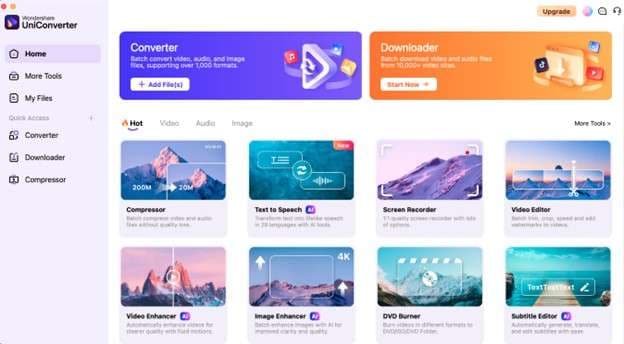
Passo 2
Para inserir seus arquivos SDR, clique em “+Adicionar arquivo/pasta” ou apenas arraste os vídeos para a janela principal; escolha o formato de saída e clique no ícone de configurações para modificar o perfil de cor.
![]()
Passo 3
Para obter os melhores resultados, selecione as configurações ideais de HDR, clique em “Converter” e salve o vídeo assim que a conversão for finalizada.
![]()
Com esses passos simples, você consegue transformar facilmente seu conteúdo SDR em material com aparência HDR.
2.HitPaw Video Enhancer
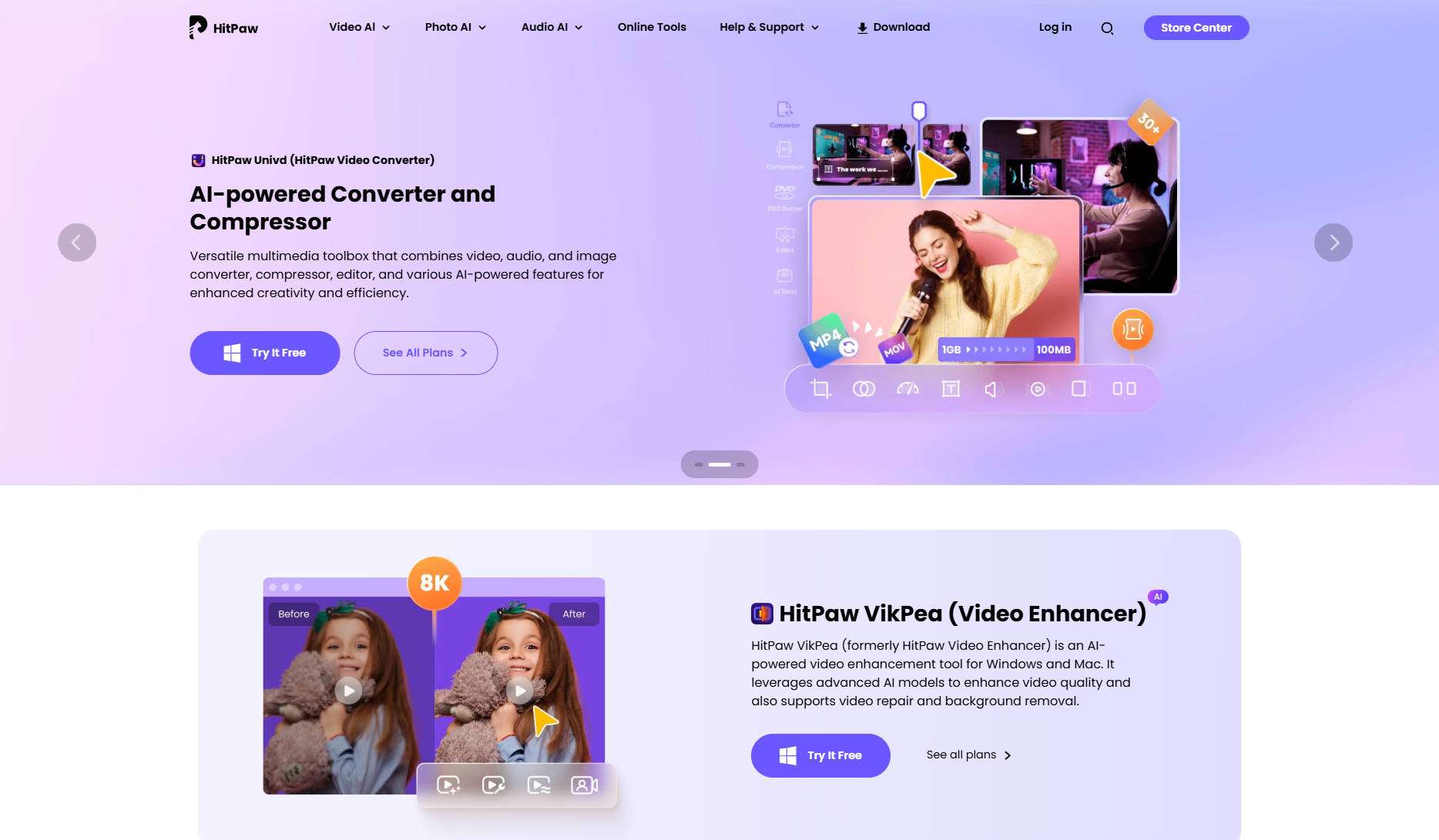
O HitPaw Video Enhancer (anteriormente conhecido como HitPaw VikPea) foi desenvolvido para aplicar inteligência artificial na conversão de SDR para HDR com mínima interferência do usuário. Essa funcionalidade é voltada para pessoas que preferem um processo simples e automatizado, sem se aprofundar nas configurações avançadas que programas como o Movavi proporcionam.
Vantagens e desvantagens do HitPaw
Guia para usar o HitPaw Video Enhancer para converter SDR para HDR
Passo 1
Para começar, faça o download do HitPaw VikPea diretamente do site oficial. Após instalar, insira o conteúdo audiovisual clicando em "Selecionar arquivo" ou apenas arrastando o item até a janela do aplicativo. O programa é compatível com mais de trinta extensões de arquivo, incluindo MP4, AVI, MOV, MKV e M4V.
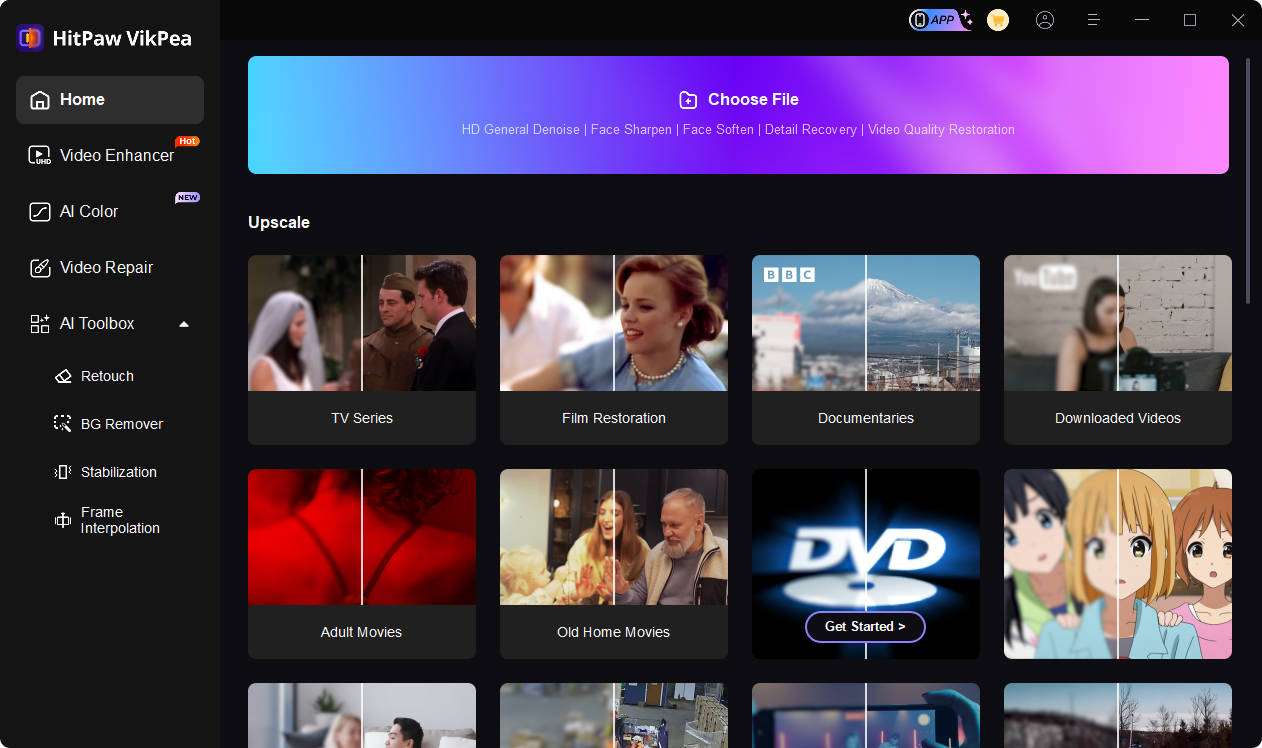
Passo 2
Após carregar o vídeo desejado, selecione o Modo de Realce de Detalhes e dê início ao processo de conversão.
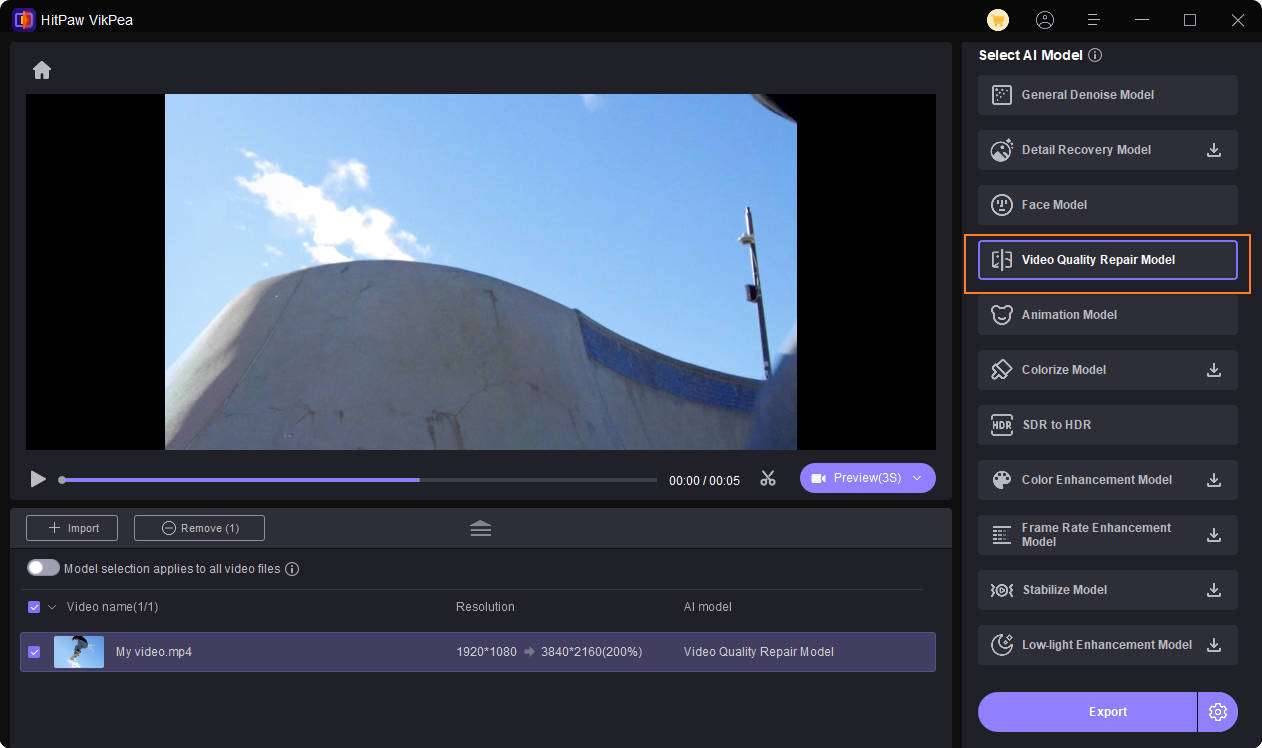
Passo 3
Você pode conferir uma prévia do conteúdo HDR otimizado antes de concluir a exportação. Caso o resultado seja do seu agrado, pressione o botão "Exportar" para armazenar a nova versão do vídeo.
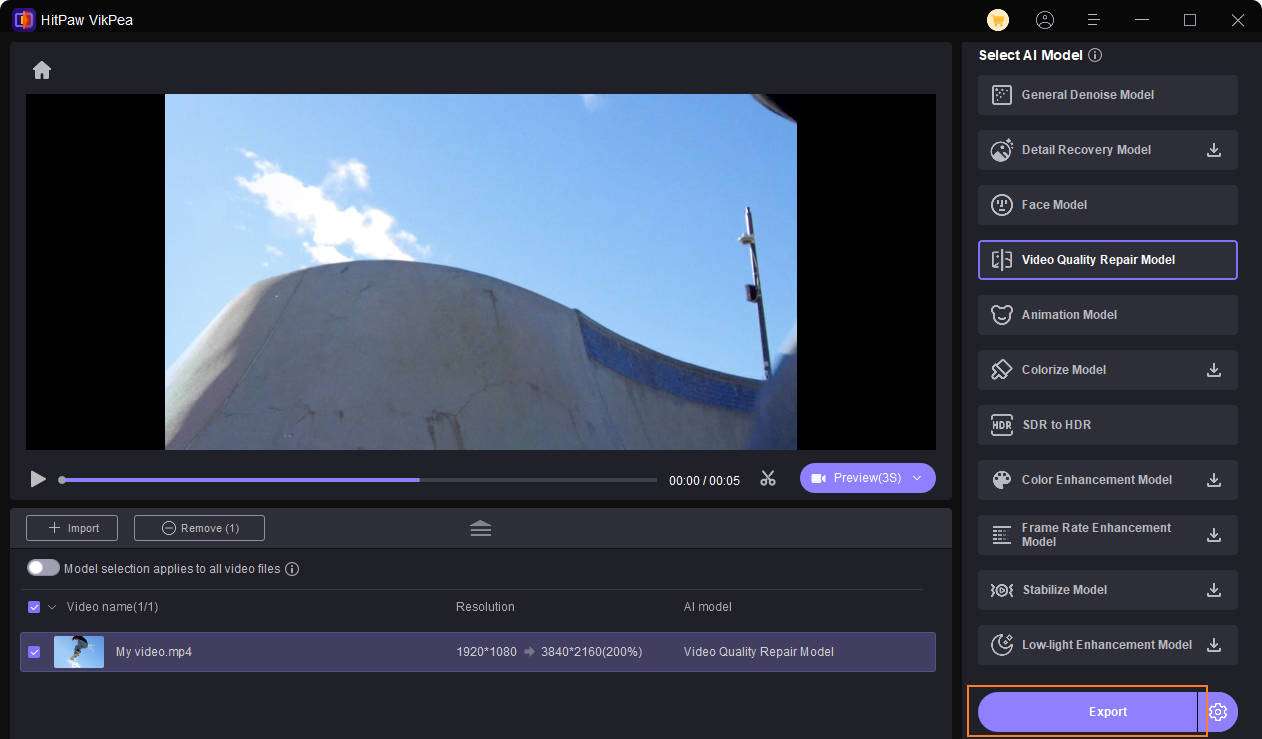
Conversor SDR para HDR versátil e fácil de usar
Parte 4: Ferramentas recomendadas para converter SDR para HDR online
Se preferir não instalar nenhum programa no seu dispositivo, pode estar interessado em soluções online para transformar SDR em HDR. Aqui estão três ferramentas online eficientes para fazer o trabalho:
1. Clideo
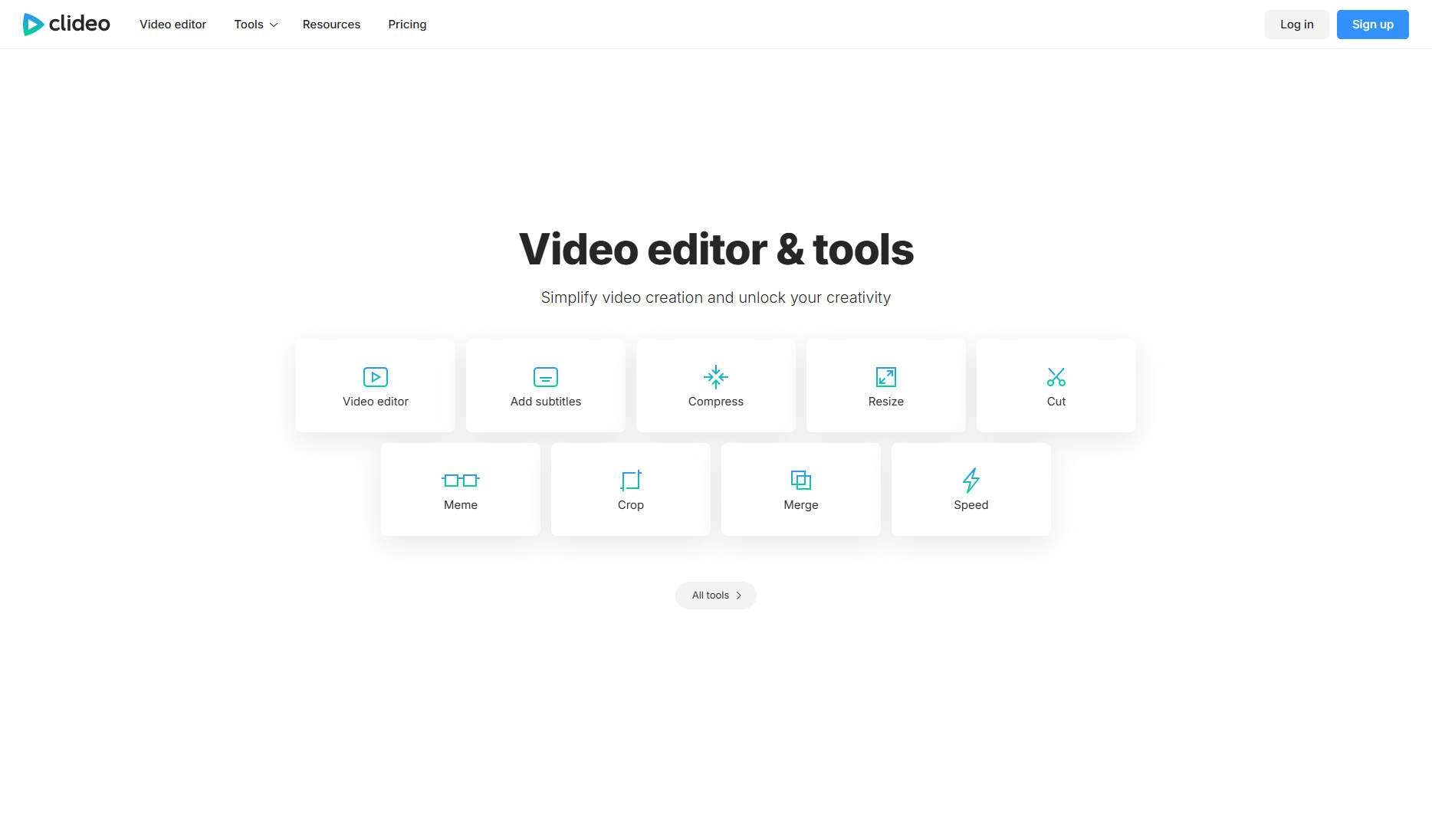
O Clideo fornece uma plataforma online para aprimoramento de vídeos, com algumas funcionalidades básicas de edição. A ferramenta permite que o usuário altere parâmetros como brilho, contraste e intensidade de cores. O aprimorador pode simular um efeito semelhante ao HDR, permitindo um compartilhamento rápido em redes sociais.
Vantagens e desvantagens do Clideo
Como usar o Clideo Video Enhancer para converter SDR para HDR?
Passo 1
Acesse o site do Clideo Video Enhancer, faça o upload do seu vídeo SDR diretamente do seu dispositivo.
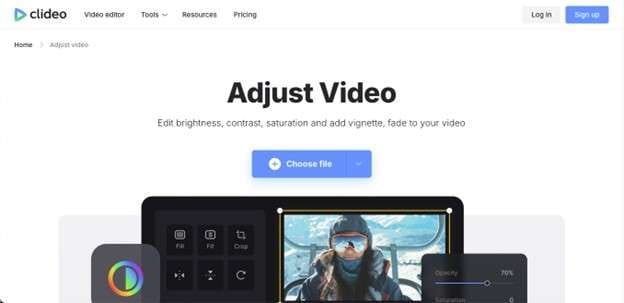
Passo 2
Após o upload, ajuste brilho, contraste e saturação utilizando os controles deslizantes disponíveis.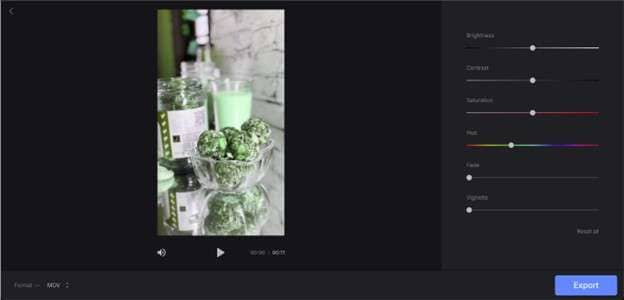
Passo 3
Quando alcançar o resultado desejado, você pode exportar o arquivo para fazer o download e salvá-lo no seu computador.
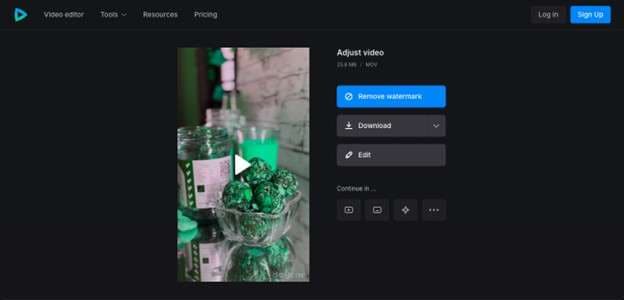
2. Convertio
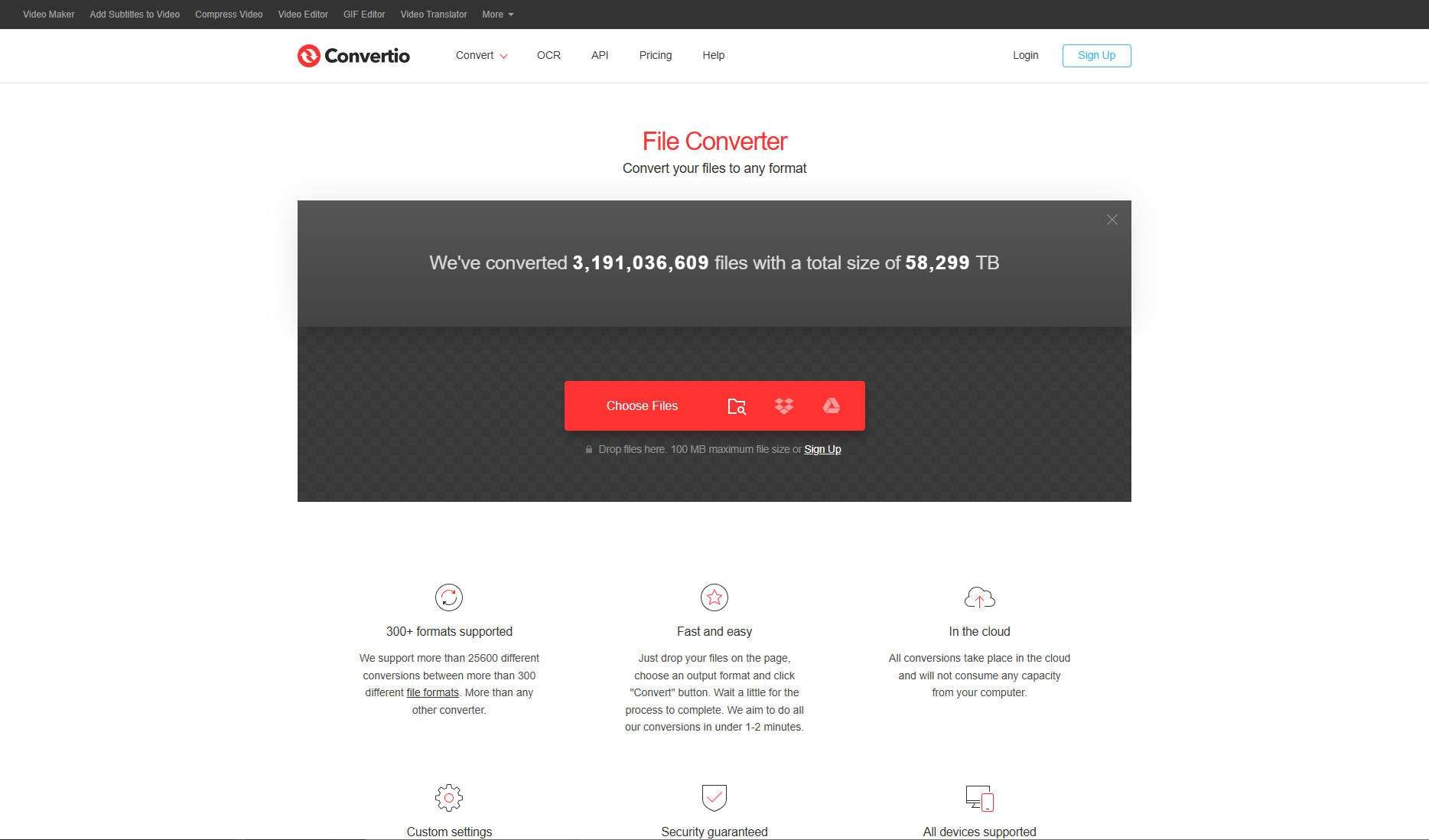
O Convertio é outra plataforma online que também permite a conversão de SDR para HDR. Embora não ofereça uma gradação HDR completa, é útil para converter arquivos SDR para formatos compatíveis com HDR.
Vantagens e desvantagens do Convertio
Como usar o Convertio para converter SDR para HDR?
Passo 1
Acesse o site oficial do Convertio e faça o upload da sua imagem SDR.
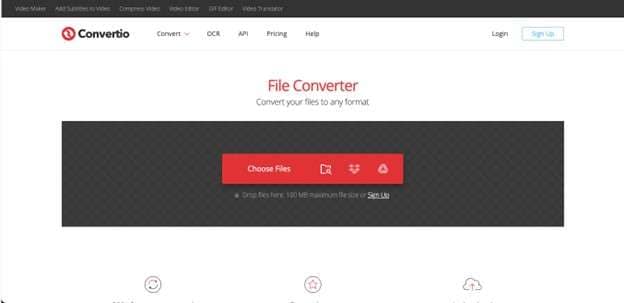
Passo 2
No menu suspenso, selecione o formato de saída como HDR.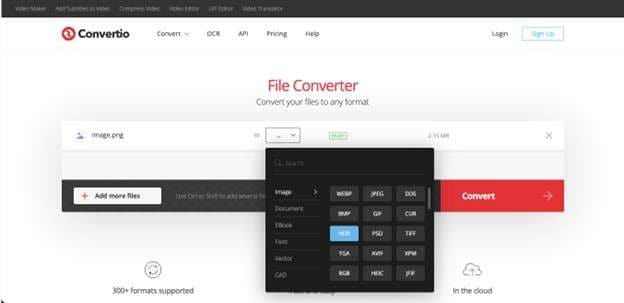
Passo 3
Após a seleção, clique em "Converter" e baixe o arquivo assim que a conversão for finalizada.
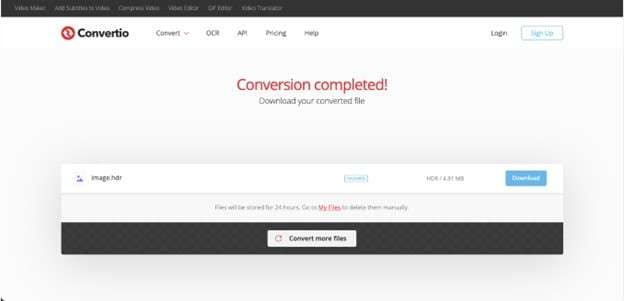
3. HDConvert
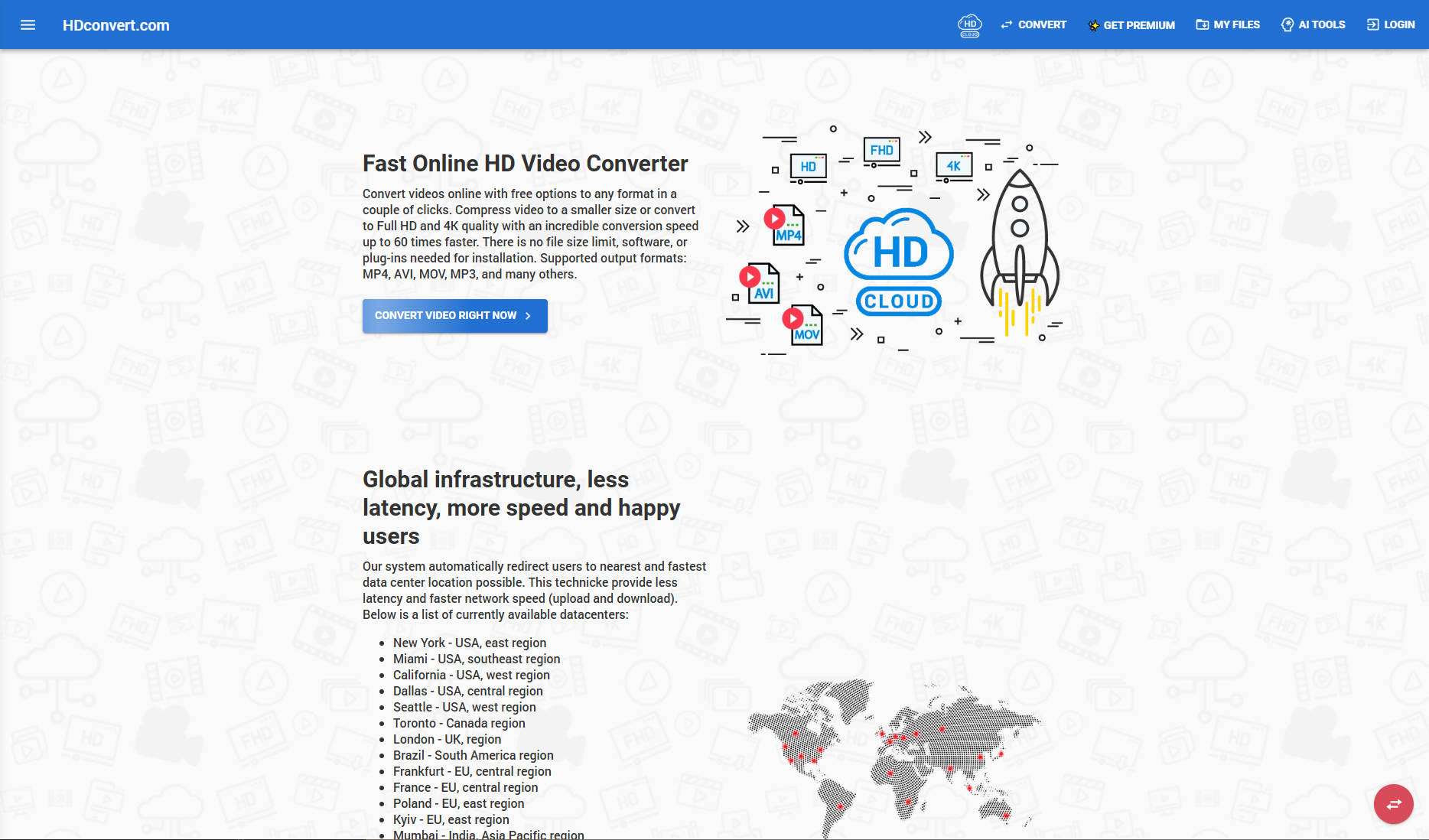
O HDConvert é uma ferramenta de aprimoramento HDR baseada em nuvem que oferece suporte a diversos formatos e codificações HEVC. A plataforma disponibiliza planos gratuitos e premium para realizar a conversão de arquivos SDR para HDR.
Vantagens e desvantagens do Convertio
Como usar o HDConvert de SDR para HDR?
Aqui estão os passos genéricos que você precisa seguir para converter o arquivo SDR para HDR:
Passo 1
Acesse o site HDConvert.com e clique em "Converter vídeo agora" para iniciar o processo. Isso abrirá um pequeno painel. Para adicionar um arquivo, clique em "+Adicionar novos arquivos".
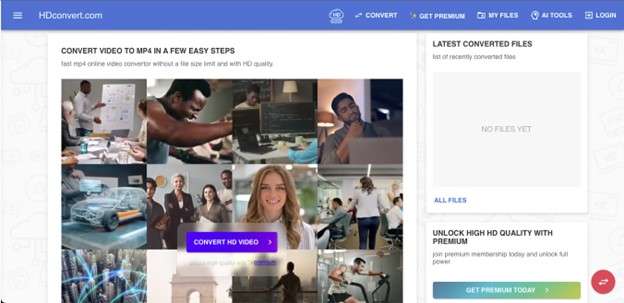
Passo 2
Na janela seguinte, você poderá escolher o nível de qualidade. Se tiver uma conta premium, pode optar por Ultra HD 4K ou Full HD 1080p. Caso contrário, selecione o formato HD 720p e clique no botão "Avançar".

Passo 3
Na última etapa, escolha a opção "GRÁTIS" para realizar a conversão de SDR para HDR.
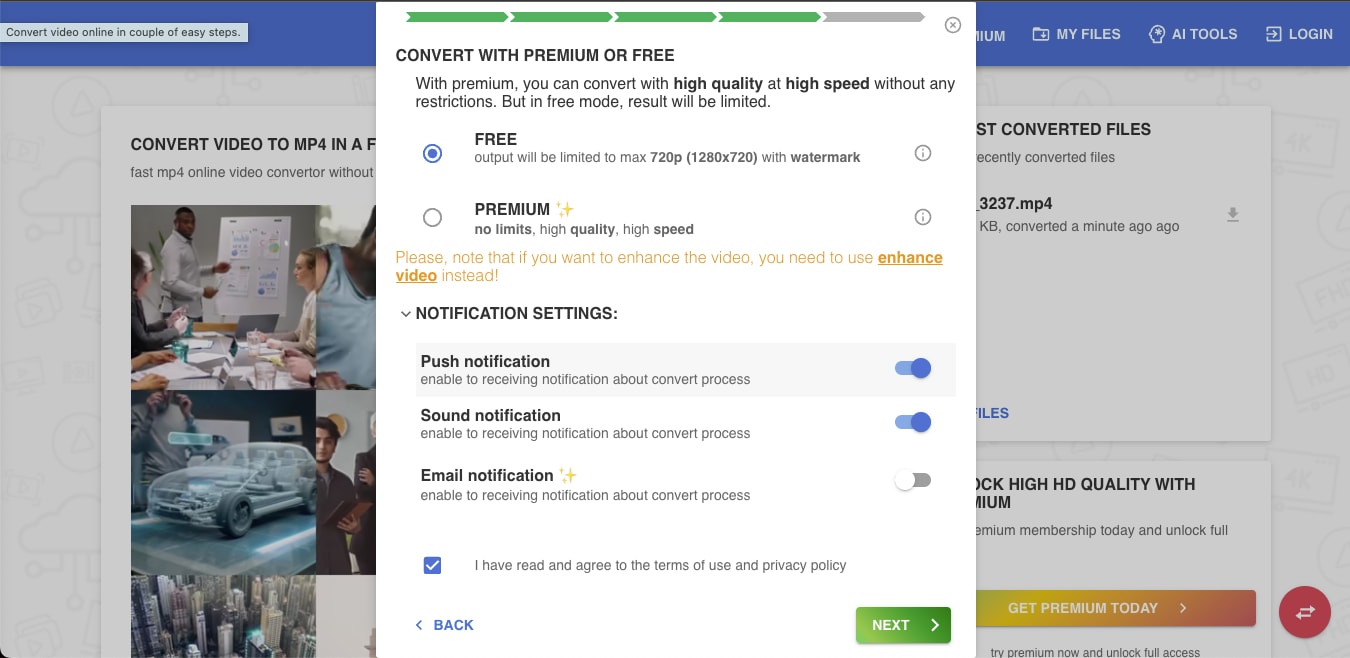
Conversor SDR para HDR versátil e fácil de usar
Parte 5: Método para converter SDR para HDR no celular (Android ou iOS)
Com o aplicativo móvel adequado, a conversão de SDR para HDR torna-se um processo simples. Seja para editar vídeos de viagens, filmagens de GoPro ou vídeos cinematográficos em dispositivos móveis, os aplicativos móveis oferecem recursos avançados de upscaling HDR e mapeamento de tons.
1. CapCut(Android/iOS)

O CapCut é um aplicativo de edição de vídeos para dispositivos móveis que oferece filtros e efeitos HDR integrados. Apesar de não suportar oficialmente a codificação HDR10, é possível visualizar o efeito convertendo seus arquivos para parecerem HDR.
Vantagens e desvantagens do CapCut
Como usar o CapCut para converter SDR para HDR?
Aqui estão os passos genéricos para converter arquivos SDR para HDR no CapCut:
Passo 1
Abra o CapCut em seu aparelho Android ou iOS para começar um novo projeto. Importe seu vídeo SDR diretamente.
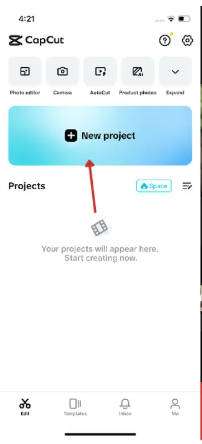
Passo 2
Na ferramenta CapCut, vá em “Filtros” e selecione Efeitos. A partir deste ponto, você pode aplicar filtros que simulam o efeito HDR. Quando estiver satisfeito, poderá exportar o vídeo convertido com a qualidade desejada.
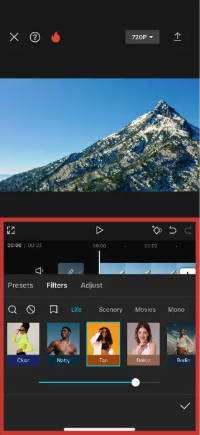
2. VN Video Editor(Andorid & iOS)
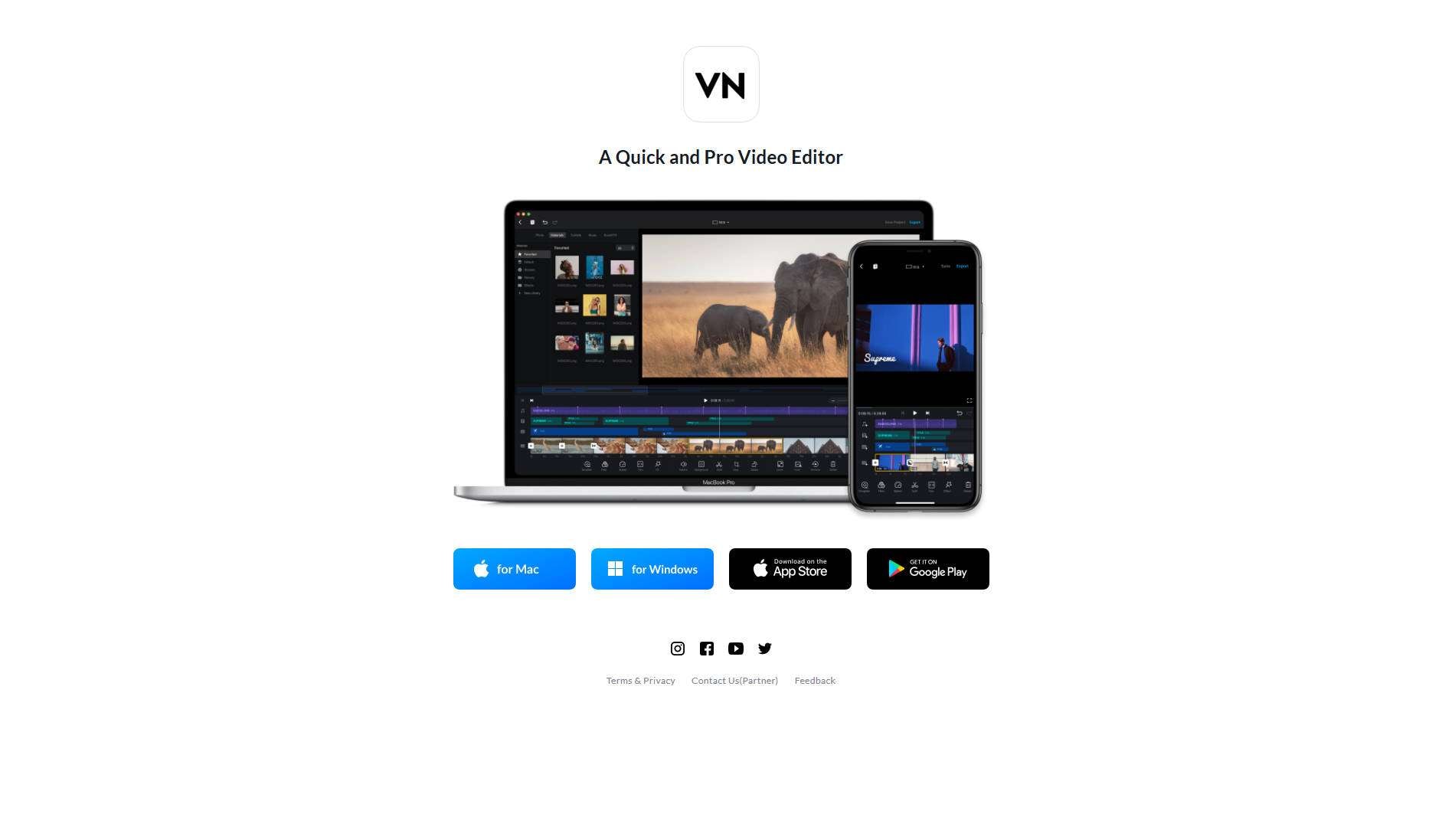
O VN Editor é amplamente reconhecido como a melhor opção alternativa ao CapCut, por diversas razões. No VN Editor, é possível simular o efeito HDR ajustando a exposição, a saturação, as sombras e os realces.
Vantagens e desvantagens do VN Video Editor
Como usar VPN para converter SDR para HDR?
Aqui estão alguns passos rápidos e simples para você seguir para converter os arquivos de SDR para HDR:
Passo 1
Abra o VN Editor no seu smartphone para começar um novo projeto. Importe seu vídeo SDR.
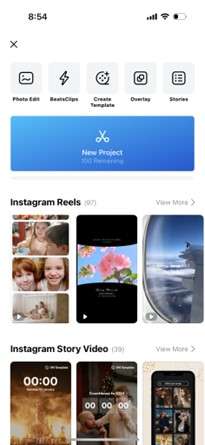
Passo 2
Ao selecionar o filtro, você pode modificar e ajustar a exposição, o contraste, as sombras e outros parâmetros.
Passo 3
Após concluir a edição, é possível exportar o vídeo na melhor qualidade disponível.
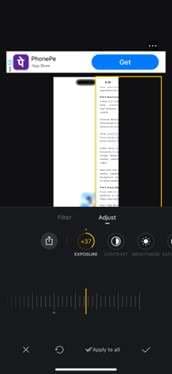
3. InShot (Android & iOS)

O InShot é um dos editores de vídeo mais populares para dispositivos móveis. Com recursos que vão desde correção de cor até mascaramento, o app permite realçar o brilho do seu vídeo SDR com aparência semelhante ao HDR.
Vantagens e desvantagens do VN Video Editor
Como usar o InShort para converter SDR para HDR?
Confira os passos simples para converter o formato de arquivo SDR para HDR:
Passo 1
Inicie o aplicativo InShot no seu celular e comece um novo projeto de vídeo. Após abrir o InShot, importe os vídeos SDR que deseja transformar.
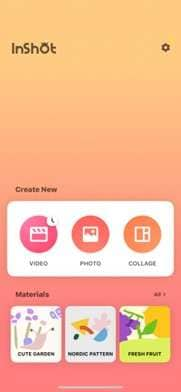
Passo 2
Acesse o menu “Ajustar” dentro da aba “Filtro” para modificar brilho, contraste e saturação.
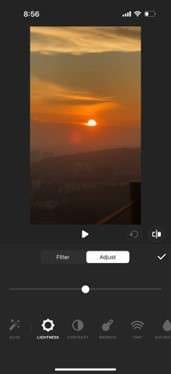
Passo 3
Quando estiver satisfeito com o resultado, clique no ícone de exportação no canto superior direito para salvar o vídeo.
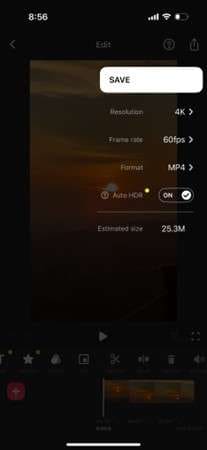
Considerações Finais
Seja você um entusiasta de vídeo ou alguém que deseja dar nova vida a filmagens antigas, transformar SDR em HDR pode proporcionar um visual muito mais vibrante. Desde softwares profissionais como Wondershare UniConverter até aplicativos móveis e soluções online com recursos similares, há opções para todos os níveis de habilidade. Para quem busca uma combinação ideal entre praticidade, velocidade e qualidade, o Wondershare UniConverter é uma excelente escolha que vale a pena explorar.
Conversor SDR para HDR versátil e fácil de usar
FAQs
-
1. O SDR pode ser convertido para HDR?
A conversão de SDR para HDR pode ser realizada com ferramentas como o Movavi, o Wondershare UniConverter ou aprimoradores que usam inteligência artificial. O processo de conversão envolve o mapeamento de tons, a correção de cores e o ajuste do brilho para replicar ou simular a aparência do HDR. -
2. O HDR é realmente melhor que o SDR?
O HDR proporciona uma faixa dinâmica expandida, com contrastes mais marcantes, pretos profundos e cores intensas. Isso resulta em uma experiência visual mais imersiva e realista, especialmente em telas que suportam a tecnologia HDR. -
3. 4K SDR é melhor que 1080p HDR?
A escolha entre 4K SDR e 1080p HDR depende do uso: enquanto o 4K oferece mais resolução, o HDR em 1080p pode apresentar maior profundidade visual e alcance dinâmico. O ideal é que o 4K HDR combine o melhor dos dois. -
4. Por que o HDR parece mais escuro que o SDR?
Em alguns casos, o conteúdo HDR pode parecer escurecido se o aplicativo ou o monitor não realizar o processamento de forma adequada. O HDR é feito para exibir sombras mais densas e realces intensos, mas um mapeamento de tons mal calibrado pode comprometer o equilíbrio da imagem.

